照会
照会では、建玉の詳細・注文履歴・約定履歴がご確認いただけます。建玉照会からは決済注文、注文照会からは訂正・取消注文が可能です。
照会でできること
-
建玉照会の画面説明
-
建玉照会では、現在保有中の建玉詳細を閲覧することができます。また「建玉サマリ」・「建玉一覧」からストリーミング注文などの決済注文を行なうことも可能です。
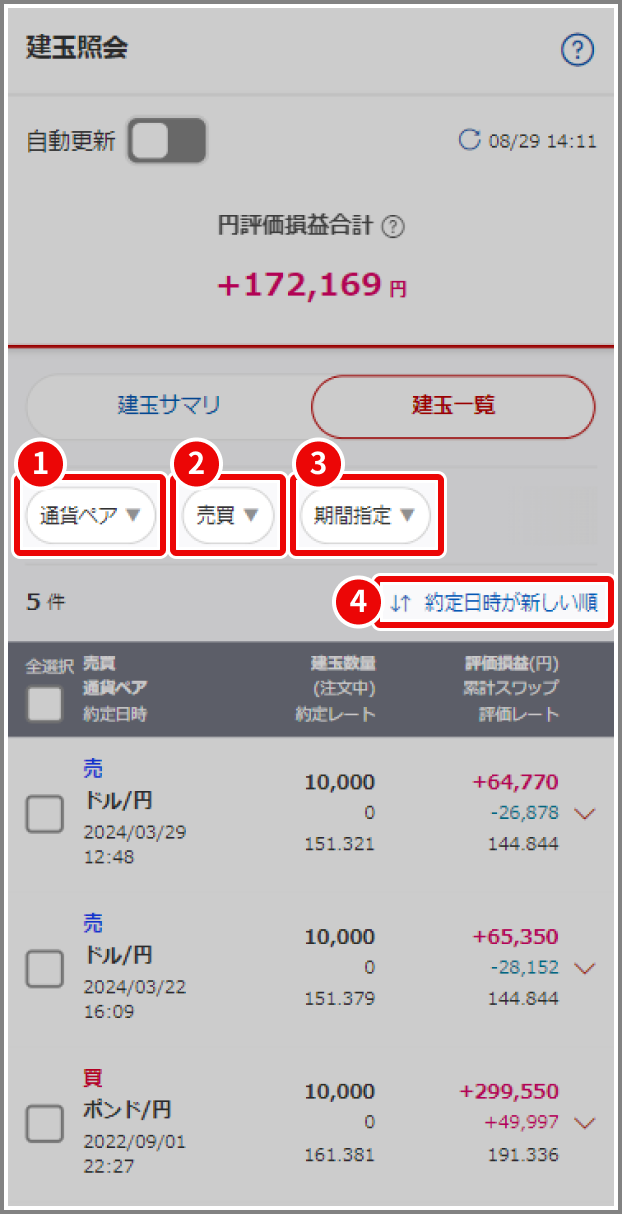
絞り込み手順
表示されている建玉を絞り込む場合、①通貨ペア・②売買・③期間指定の項目から絞り込みをする事ができます。
並び替え手順
表示されている建玉を並び替えたい場合は、④をタップし、「約定日時が新しい順」、「評価損益が多い順」、「累計スワップが多い順」、「建玉数量が多い順」を選択してタップすると並び替えが可能です。
建玉詳細の閲覧方法
建玉の詳細を確認したい場合は、⑤をタップし、⑥【建玉詳細】をタップしてください。
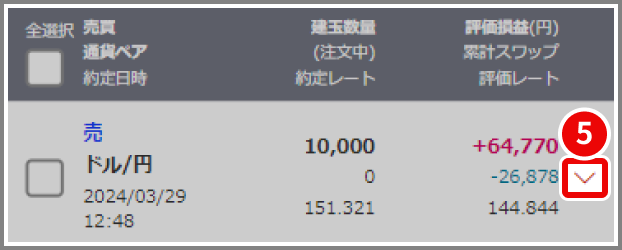

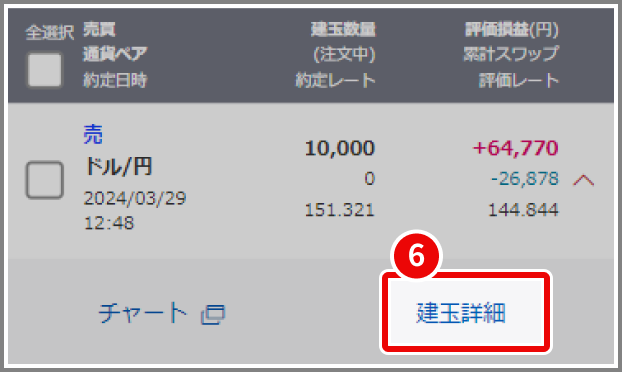


-
決済注文の操作手順(全決済)
-
建玉照会の「建玉サマリ」・「建玉一覧」から保有するすべての建玉を決済(全決済)することができます。
すべての建玉を決済したい場合の操作手順
1. 【建玉サマリ】の①全選択または【建玉一覧】の②全選択にチェックを入れ③【選択中の建玉を決済】をタップします。
2. 確認画面で注意事項をご確認いただき、④【注文を執行する】をタップします。
3. 完了画面で決済が完了したことを確認してください。
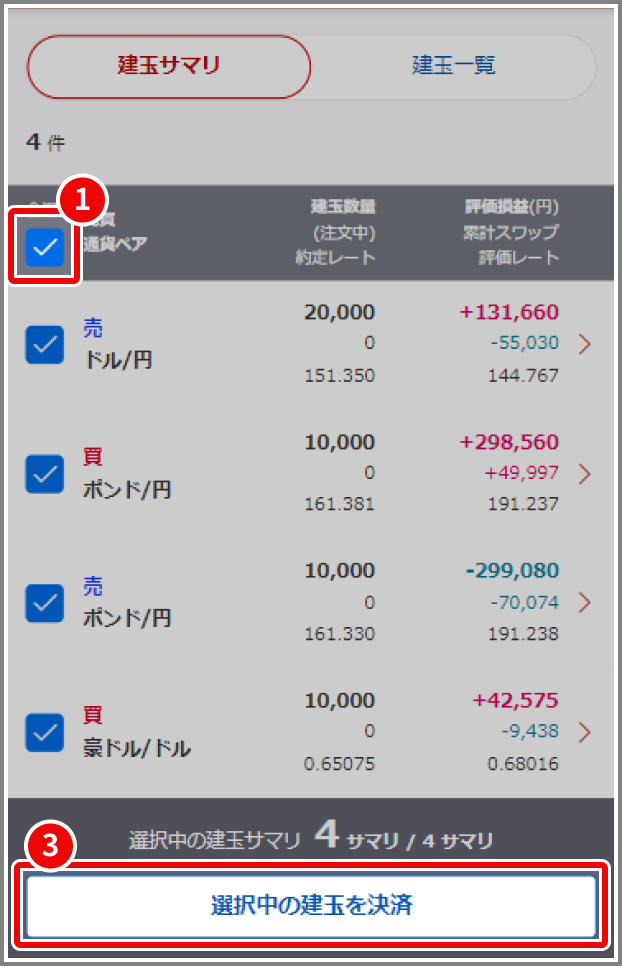
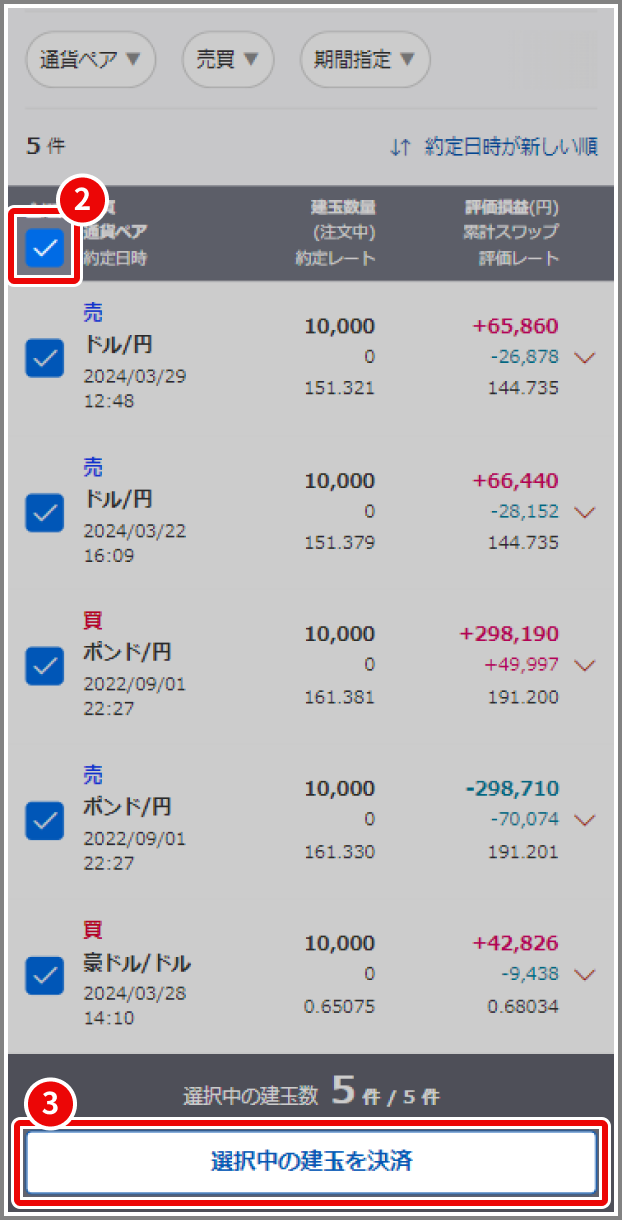

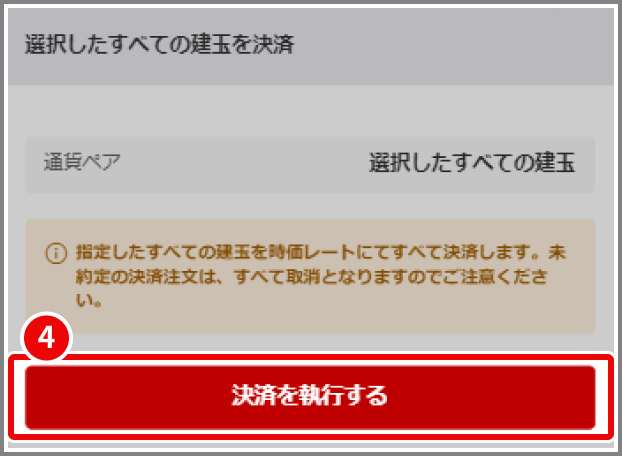

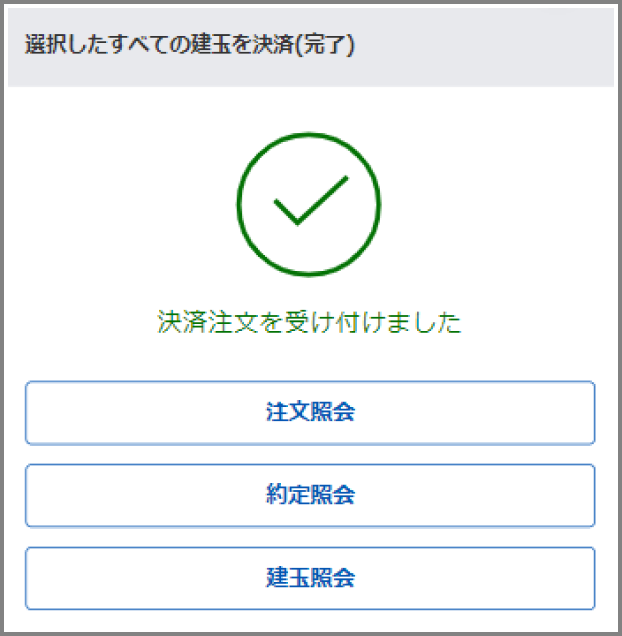
-
決済注文の操作手順(ひとつの建玉)
-
建玉照会の「建玉一覧」から保有中の建玉を個別に決済注文をすることができます。決済注文では、決済ストリーミング注文、決済リーブオーダー注文、決済OCO注文を行うことができます。
個別の建玉を決済したい場合の操作手順
1. 【建玉一覧】で①個別の建玉にチェックを入れ、②【選択中の建玉を決済】をタップします。
2. ③より注文パターン(ここでは、例としてリーブオーダー)を選択し、④の数量等を画面に従って入力・選択し、⑤【決済を確認する】をタップします。
3. 確認画面で内容に問題がなければ⑥【決済を執行する】をタップします。
4. 確認画面で決済が完了したことを確認してください。
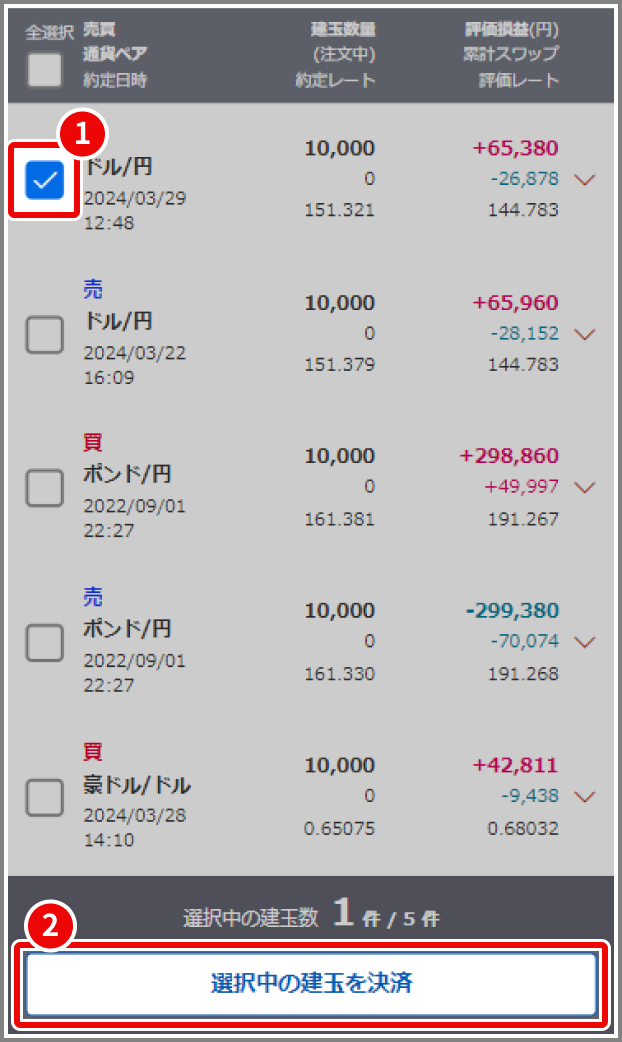

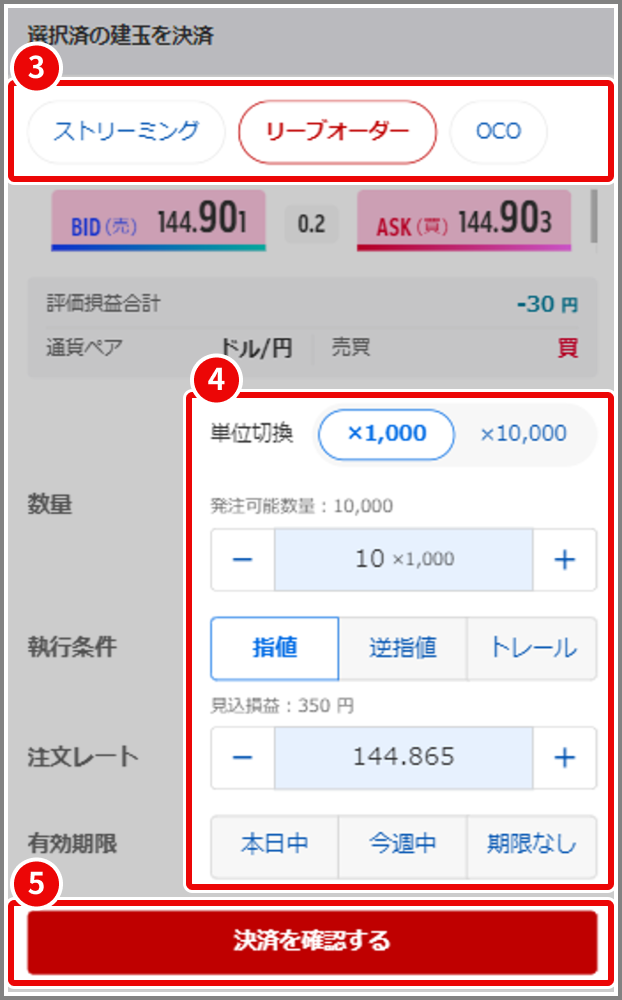

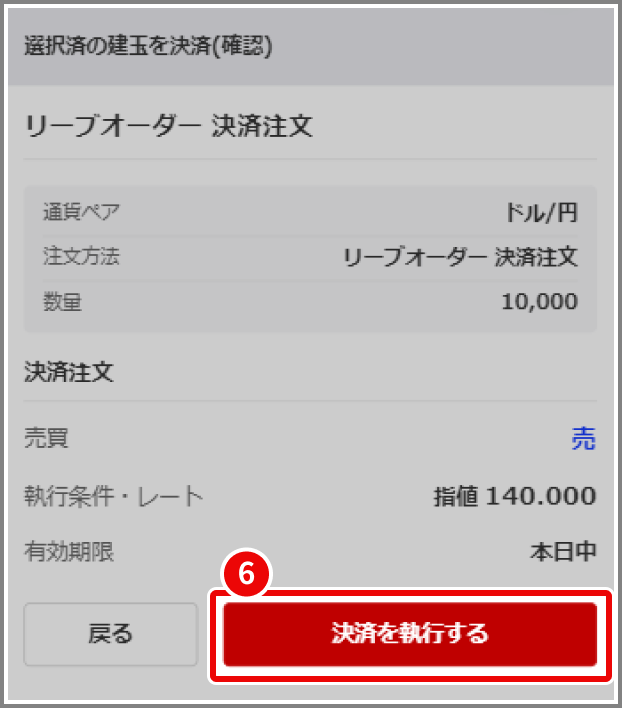

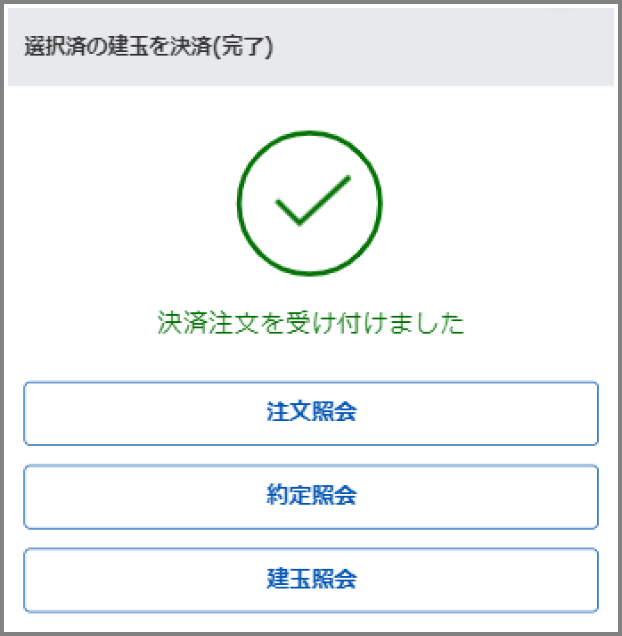
-
注文照会の画面説明
-
注文照会では、過去に発注した注文履歴を閲覧することや、訂正・取消が可能です。
- 訂正注文に関しては、「訂正注文の操作手順」をご参照ください。
- 取消注文に関しては、「取消注文の操作手順」をご参照ください。
- 訂正・取消は未約定の注文に限ります。

絞り込み手順
表示されている注文履歴を絞り込む場合、①通貨ペア・②注文区分・③売買・④状態・⑤期間指定(注文日)の項目から絞り込みをする事ができます。
並び替え手順
表示されている注文履歴を並び替えたい場合は、⑥をタップし、「注文日時が新しい順」、「有効期限が古い順」、「注文数量が多い順」を選択してタップすると並び替えが可能です。
注文詳細の閲覧方法
注文の詳細を確認したい場合は、⑦をタップし、⑧【注文詳細】をタップしてください。「注文履歴」「発注チャネル」等が閲覧できます。
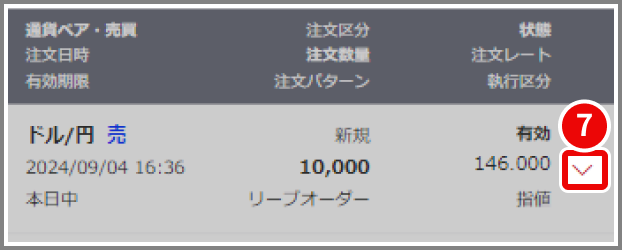



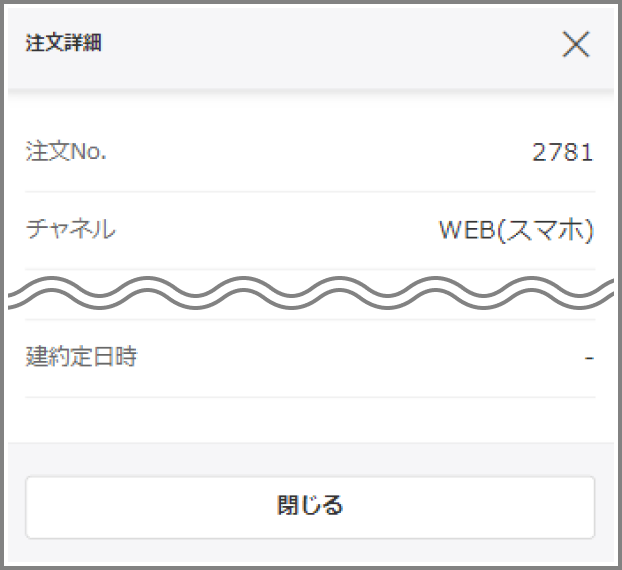
-
訂正注文の操作手順
-
注文照会から訂正注文が可能です。
- 訂正は未約定の注文に限ります。
訂正注文の操作手順
1. 注文を訂正したい場合は、①タップし、②【訂正】をタップしてください。
2. 訂正注文画面で③「注文レート」「有効期限」を入力したら④【注文を確認する】ボタンをタップします。
- 本画面はリーブオーダー注文の場合。
3. 訂正注文確認画面で注文内容を確認し、問題なければ⑤【注文を執行】ボタンをタップします。
4. 訂正注文完了画面で訂正が完了したことを確認してください。
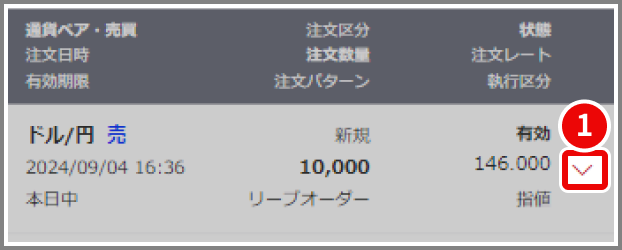

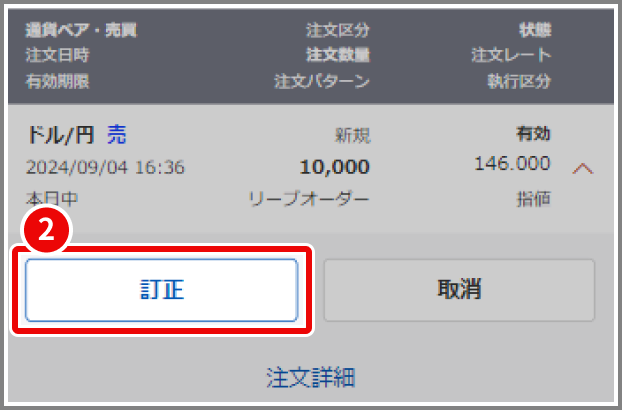

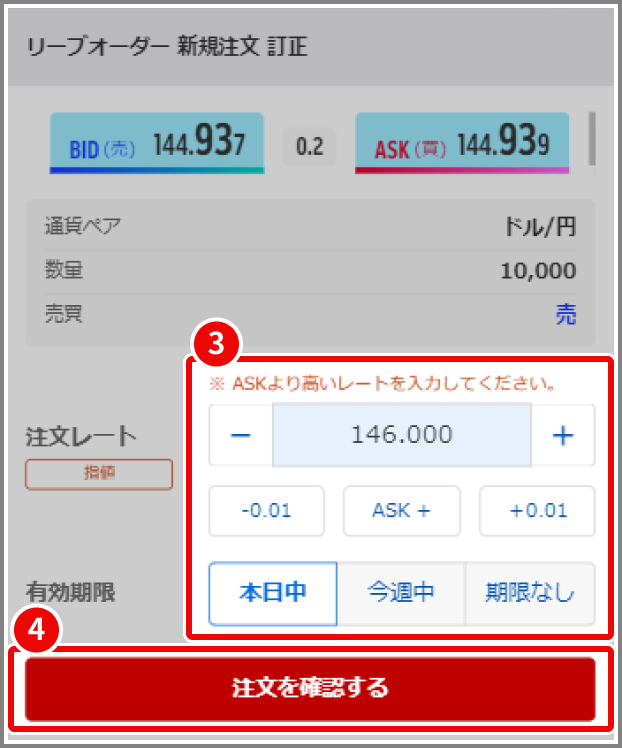

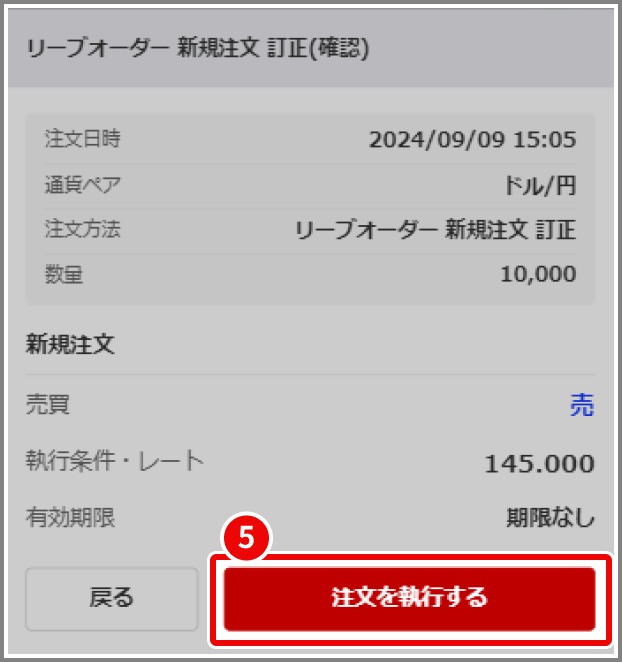

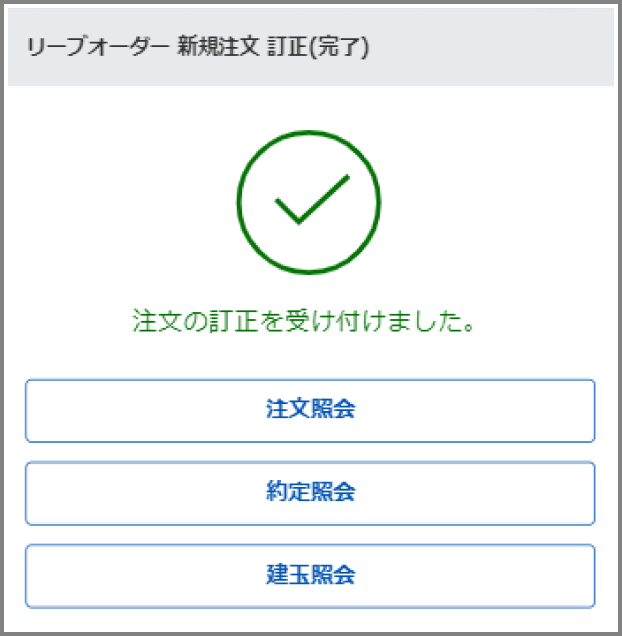
-
取消注文の操作手順
-
注文照会から取消注文が可能です。
- 取消は未約定の注文に限ります。
取消注文の操作手順
1. 注文を取消したい場合は、①をタップし、②【取消】をタップしてください。
2. 取消注文確認画面で内容を確認し、問題なければ③【取消を執行】ボタンをタップします。
3. 取消注文完了画面で取消が完了したことを確認してください。
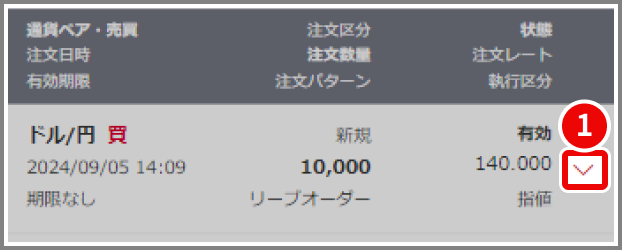

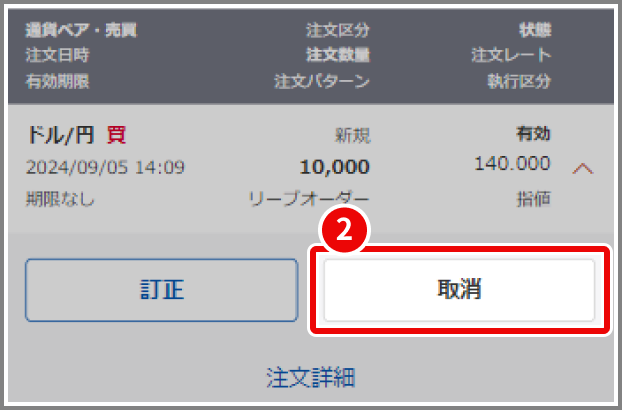

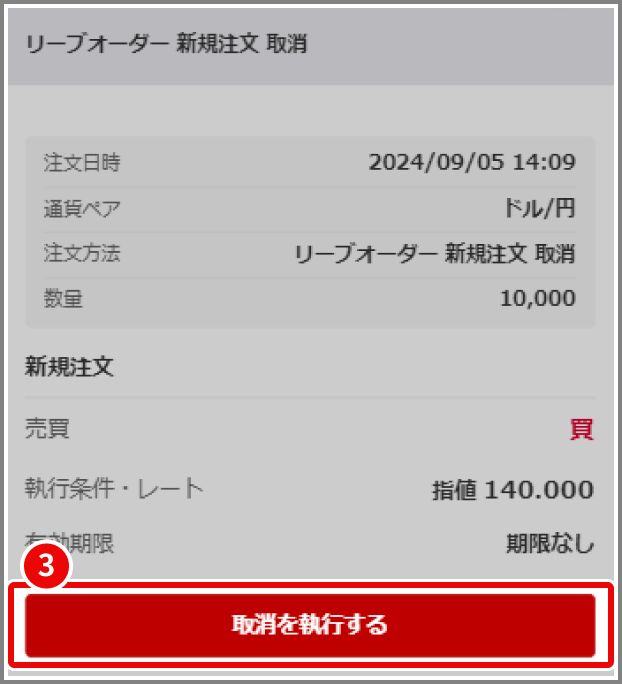

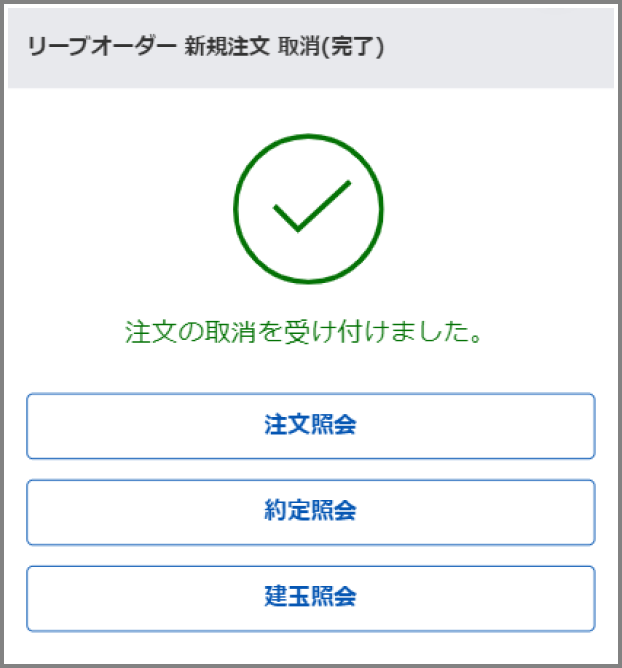
-
約定照会の画面説明
-
約定照会では、過去の約定履歴を閲覧することができます。

絞り込み手順
表示されている約定履歴を絞り込む場合、①通貨ペア・②売買・③注文区分・④期間指定(約定日)の項目から絞り込みをする事ができます。
並び替え手順
表示されている約定履歴を並び替えたい場合は、⑤をタップし、「約定日時が新しい順」、「取引損益が多い順」、「注文日時が新しい順」、「累計スワップが多い順」を選択してタップすると並び替えが可能です。
約定詳細の閲覧方法
約定の詳細を確認したい場合は、⑥をタップし、⑦【約定詳細】をタップしてください。「注文履歴」「発注チャネル」等が閲覧できます。
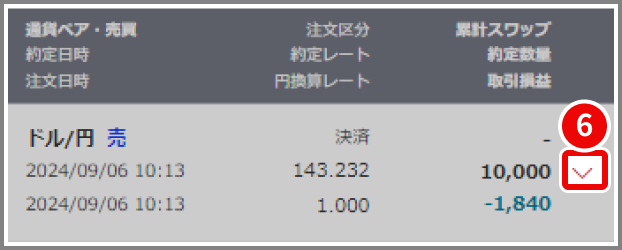

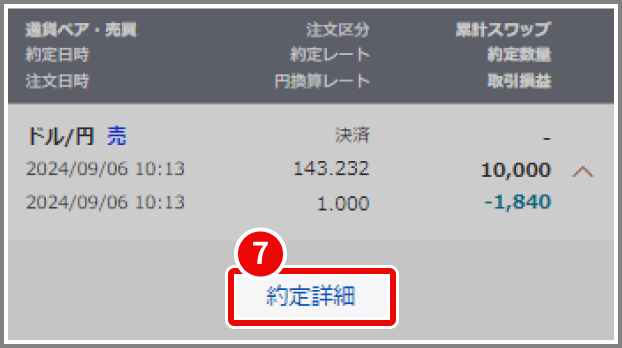

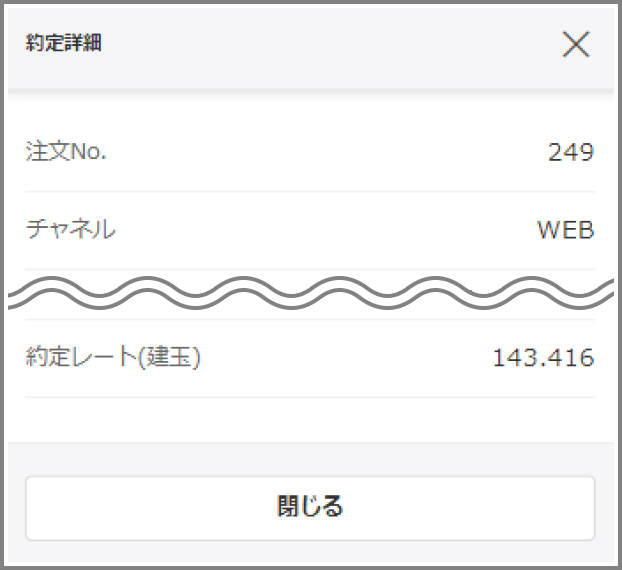
各照会の詳しい説明はPC版「楽天FXオンラインヘルプ」をご確認ください。
